链接Eclipse和SQL SEVER_MySQL
一.本文内容
讲诉使用JDBC建立Eclipse和Sql sever的桥梁的过程与其中可能遇见的问题。
二.详细内容
1.JDBC驱动的下载
建议一定要上与SQL SEVER相关的微软官网下载,以便找到最适合自己手中sql的版本驱动
本文我使用的是windows.10操作系统,SQL SEVER 2014 EXPRESS(设置了管理员登陆密码),Eclipse(已配置好JDK)
截至至(2015年11月11日)
最新的驱动微软下载地址为:https://www.microsoft.com/zh-cn/download/details.aspx?id=11774
Microsoft JDBC Driver 的主页为:https://msdn.microsoft.com/en-us/data/aa937724.aspx
2下载解压
依照下载页面的系统要求和安装说明下载并安装适合自己操作系统的驱动版本。

为避免不必要的麻烦需要额外注意的是安装说明中:
3.找到所需要导入Eclipse的驱动文件
1.在eclipse中创建好一个JAVA项目和一个带main函数的类(过程在此不再演示)
2.在项目中新建一个文件夹(名字随意就好,这里为了方便,就名为lib)。
3.在解压好的JDBC文件夹(Microsoft JDBC Driver 4.2 for SQL Server)中
按以下路径找到chs文件夹:Microsoft JDBC Driver 4.2 for SQL Server\sqljdbc_4.2
打开chs文件下,在下面的文件中,找到适合自己版本的后缀名为“.jar”的文件
在这里我选择的是 sqljdbc42.jar 驱动文件

4.将jar文件导入Eclipse
1.复制上一步找到的.jar文件
2.换回eclipse,右键点击新建好的lib文件夹
3.将jar文件粘贴进lib文件
4.右键点击lib文件夹中的jar文件
5.选择 构建路径-->>配置构建路径(英文单词我忘了,不过这一选项位置在红色XX的下面,单词旁边的括号里的是B的选项)
导入后的情景如下:

5.在Eclipse中的工作算是完成了,现在完成在sql sever 中的工作(在这里默认大家都会建表建数据库,就不对过程进行过多阐述)
1.为了方便,以数据库管理员(sa)身份登陆连接
2.建立一个数据库,这里为了方便,名为:“AdventureWorks”
3.在“AdventureWorks”数据库中建立一张表:为了方便,名为“S”。
4.如果不是使用T—SQL语句建立的“S”表,还需对表进行设计。
5.对表“S”进行插入数据。
6.至此,顺利的话,都不需要再碰SQL sever 了,不然的话,接下来在说。
7.已下是我建立的示例表:

6.回到Eclipse,对数据库进行测试连接。
1.根据如下示例输入代码
2.注意看代码注释
注意:import的包名和package的包名,除非你建立的和我一样,不然,请勿随意“Crrl+c”和“Ctrl+v”。
1 package helloworld; //包名
2
3 //导入的包名
4 import java.sql.Connection;
5 import java.sql.DriverManager;
6 import java.sql.ResultSet;
7 import java.sql.Statement;
8
9 //类名
10 public class kelion {
11
12 //1433是TCP端口
13 //databaseName是数据库名称
14 //user是sql管理员的登陆名(默认的sa)
15 //密码依照自己实际情况填写,这里的“*”是示范(想要我的密码,想得美)
16
17 static String connectionUrl = "jdbc:sqlserver://localhost:1433;"
18 +"databaseName=AdventureWorks;"
19 + "user=sa;"
20 + "password=******;";
21
22 //主函数
23 public static void main(String[] args) throws Exception{
24 // TODO 自动生成的方法存根
25
26 //注册驱动程序所需语句
27 Class.forName("com.microsoft.sqlserver.jdbc.SQLServerDriver");
28 Connection con = DriverManager.getConnection(connectionUrl);
29
30 Statement stmt = con.createStatement();
31 //从 “S”表中查询 “Sno”列和“Ssex”列
32 ResultSet rs = stmt.executeQuery("select Sno,Ssex from S");
33
34 //如果查到有数据,全部输出
35 while(rs.next()){
36 System.out.println(rs.getString("Sno")+","+rs.getString("Ssex"));
37 }
38 }
39
40 }
7.点击Eclipse的运行按钮(别问是小虫,还是播放按钮!!)
运行结果如下:

如果你也看到了上图,恭喜,你可以直接点击右上角或滑动到最后。
不然,你也可以吐槽后关掉或者接着往下看
三.遇到了问题?
常见问题:
问题提示:
通过端口 1433 连接到主机 localhost 的 TCP/IP 连接失败。错误:“Connection refused: connect。。。。。。
解决方法:
1、打开Sql server 管理配置器(相信会看到到这的都知道到哪找它,万一不知道,度娘会说话)
2、点击MSSQLSERVER的协议,在右侧的页面中选择TCP/IP协议

3、右键点击TCP/IP协议,选择“属性”,需要修改连接数据库的端口地址
4、跳出来的对话框,里面有好多TCP/IP的端口,找到“IP3”,更改IP地址 为自己电脑的IP地址(或者是127.0.0.1) 在TCP端口添加1433,然后单击应用

5、修改“IPALL”的所有端口改成“1433”(还是这个界面,往下拉滚动条)

6、重新启动服务

7.回到Eclipse,再次点击运行一般就可以看到出运行结果了。
如果说你的服务里没有右侧的选项,可以就输数据库安装不完全或出错,解决方法,在此就不描述了。
如果说经过以上步骤,还是一样的错误信息提示,那请检查防火墙等错误提示显示的其它可能的出错处(或者寻求周围人帮助,总之不怪我就行,哈哈)。
8.以上解决方法同样适用于数据库无法登陆,在与SQLServer建立连接时出现与网络相关的或特定于实例的错误

Heiße KI -Werkzeuge

Undresser.AI Undress
KI-gestützte App zum Erstellen realistischer Aktfotos

AI Clothes Remover
Online-KI-Tool zum Entfernen von Kleidung aus Fotos.

Undress AI Tool
Ausziehbilder kostenlos

Clothoff.io
KI-Kleiderentferner

Video Face Swap
Tauschen Sie Gesichter in jedem Video mühelos mit unserem völlig kostenlosen KI-Gesichtstausch-Tool aus!

Heißer Artikel

Heiße Werkzeuge

Notepad++7.3.1
Einfach zu bedienender und kostenloser Code-Editor

SublimeText3 chinesische Version
Chinesische Version, sehr einfach zu bedienen

Senden Sie Studio 13.0.1
Leistungsstarke integrierte PHP-Entwicklungsumgebung

Dreamweaver CS6
Visuelle Webentwicklungstools

SublimeText3 Mac-Version
Codebearbeitungssoftware auf Gottesniveau (SublimeText3)

Heiße Themen
 1389
1389
 52
52
 So verwenden Sie Magnetlinks
Feb 18, 2024 am 10:02 AM
So verwenden Sie Magnetlinks
Feb 18, 2024 am 10:02 AM
Magnet-Link ist eine Link-Methode zum Herunterladen von Ressourcen, die bequemer und effizienter ist als herkömmliche Download-Methoden. Mit Magnet-Links können Sie Ressourcen im Peer-to-Peer-Verfahren herunterladen, ohne auf einen Zwischenserver angewiesen zu sein. In diesem Artikel erfahren Sie, wie Sie Magnetlinks verwenden und worauf Sie achten sollten. 1. Was ist ein Magnet-Link? Ein Magnet-Link ist eine Download-Methode, die auf dem P2P-Protokoll (Peer-to-Peer) basiert. Über Magnet-Links können Benutzer eine direkte Verbindung zum Herausgeber der Ressource herstellen, um die gemeinsame Nutzung und das Herunterladen von Ressourcen abzuschließen. Im Vergleich zu herkömmlichen Download-Methoden magnetisch
 Wie lade ich Links herunter, die mit 115:// beginnen? Methodeneinführung herunterladen
Mar 14, 2024 am 11:58 AM
Wie lade ich Links herunter, die mit 115:// beginnen? Methodeneinführung herunterladen
Mar 14, 2024 am 11:58 AM
In letzter Zeit haben viele Benutzer den Editor gefragt, wie man Links herunterlädt, die mit 115:// beginnen? Wenn Sie Links herunterladen möchten, die mit 115:// beginnen, müssen Sie den 115-Browser verwenden. Nachdem Sie den 115-Browser heruntergeladen haben, schauen wir uns das unten vom Herausgeber zusammengestellte Download-Tutorial an. Einführung zum Herunterladen von Links, die mit 115:// beginnen. 1. Melden Sie sich bei 115.com an, laden Sie den 115-Browser herunter und installieren Sie ihn. 2. Geben Sie Folgendes ein: chrome://extensions/ in die Adressleiste des 115-Browsers, rufen Sie das Extension Center auf, suchen Sie nach Tampermonkey und installieren Sie das entsprechende Plug-in. 3. Geben Sie in die Adressleiste des Browsers 115 ein: Grease Monkey Script: https://greasyfork.org/en/
 Wie erhalte ich den Link zum WeChat-Videokonto? Wie füge ich Produktlinks zu WeChat-Videokonten hinzu?
Mar 22, 2024 pm 09:36 PM
Wie erhalte ich den Link zum WeChat-Videokonto? Wie füge ich Produktlinks zu WeChat-Videokonten hinzu?
Mar 22, 2024 pm 09:36 PM
Als Teil des WeChat-Ökosystems haben sich WeChat-Videokonten nach und nach zu einem wichtigen Werbeinstrument für Content-Ersteller und Händler entwickelt. Der Erhalt von Links zu Videokonten auf dieser Plattform ist für das Teilen und Verbreiten von Inhalten von entscheidender Bedeutung. Im Folgenden wird detailliert beschrieben, wie Sie den Link zum WeChat-Videokonto erhalten und wie Sie Produktlinks zum Videokonto hinzufügen, um den Verbreitungseffekt des Inhalts zu verbessern. 1. Wie erhalte ich den Link zum WeChat-Videokonto? Nachdem Sie ein Video auf Ihrem WeChat-Videokonto gepostet haben, erstellt das System automatisch einen Videolink. Autoren können den Link nach der Veröffentlichung kopieren, um die Weitergabe und Verbreitung zu erleichtern. Nachdem Sie sich bei Ihrem WeChat-Videokonto angemeldet haben, können Sie die Startseite Ihres Videokontos durchsuchen. Auf der Startseite ist jedem Video ein entsprechender Link beigefügt, sodass Sie es direkt kopieren oder teilen können. 3. Videokonto suchen: Geben Sie den Namen des Videokontos in das WeChat-Suchfeld ein
 So verbinden Sie Apple Notes auf dem iPhone im neuesten iOS 17-System
Sep 22, 2023 pm 05:01 PM
So verbinden Sie Apple Notes auf dem iPhone im neuesten iOS 17-System
Sep 22, 2023 pm 05:01 PM
Verknüpfen Sie AppleNotes auf dem iPhone mit der Funktion „Link hinzufügen“. Hinweise: Sie können Verknüpfungen zwischen Apple Notes auf dem iPhone nur erstellen, wenn Sie iOS17 installiert haben. Öffnen Sie die Notizen-App auf Ihrem iPhone. Öffnen Sie nun die Notiz, zu der Sie den Link hinzufügen möchten. Sie können auch eine neue Notiz erstellen. Klicken Sie irgendwo auf den Bildschirm. Daraufhin wird Ihnen ein Menü angezeigt. Klicken Sie auf den Pfeil rechts, um die Option „Link hinzufügen“ anzuzeigen. Klicken Sie darauf. Jetzt können Sie den Namen der Notiz oder die Webseiten-URL eingeben. Klicken Sie dann oben rechts auf „Fertig“ und der hinzugefügte Link wird in der Notiz angezeigt. Wenn Sie einem Wort einen Link hinzufügen möchten, doppelklicken Sie einfach auf das Wort, um es auszuwählen, wählen Sie „Link hinzufügen“ und drücken Sie
 So verhindern Sie, dass Outlook Links im Edge-Browser öffnet
Aug 03, 2023 am 11:49 AM
So verhindern Sie, dass Outlook Links im Edge-Browser öffnet
Aug 03, 2023 am 11:49 AM
So verhindern Sie, dass Outlook Links in Edge öffnet. Bevor Sie fortfahren, stellen Sie sicher, dass Ihr bevorzugter Browser als Standardbrowser in Windows festgelegt ist. Dadurch wird sichergestellt, dass der Outlook-Link im gewünschten Browser geöffnet wird. So überprüfen und legen Sie Ihren Standardbrowser fest: Für Windows 10: Klicken Sie auf das Startmenü und wählen Sie „Einstellungen“. Gehen Sie zu „Apps“ und dann zu „Standard-Apps“. Suchen Sie unten in der Liste der Standard-Apps nach „Webbrowser“. sind alle bereit. Wenn Microsoft Edge aufgeführt ist, klicken Sie darauf und wählen Sie Ihren bevorzugten Browser aus der Liste aus. Wenn Sie dazu aufgefordert werden, klicken Sie auf „Trotzdem wechseln“. Beheben Sie Edge-Probleme
 Was sind die Voraussetzungen für einen Videolink? Wie verknüpfe ich das Videokonto mit Waren?
Mar 07, 2024 pm 01:13 PM
Was sind die Voraussetzungen für einen Videolink? Wie verknüpfe ich das Videokonto mit Waren?
Mar 07, 2024 pm 01:13 PM
Mit der Popularität von Kurzvideoplattformen beginnen immer mehr YouTuber, Videokonten zum Erstellen und Bewerben von Inhalten zu nutzen. Videokonten können nicht nur persönliche Talente zur Schau stellen, sondern durch Produktverknüpfungen auch eine kommerzielle Monetarisierung ermöglichen. Um jedoch einen Link zu einem Videokonto hinzuzufügen, müssen bestimmte Bedingungen erfüllt sein. 1. Was sind die Voraussetzungen für einen Videolink? Die Authentifizierung des Videokontos ist eine Voraussetzung für das Hinzufügen von Links zu Ihrem Videokonto. Derzeit bieten große Kurzvideoplattformen wie Douyin und Kuaishou Zertifizierungsdienste an, die hauptsächlich zwei Arten umfassen: persönliche Zertifizierung und institutionelle Zertifizierung. Die persönliche Zertifizierung erfordert die Übermittlung echter Identitätsinformationen, während die institutionelle Zertifizierung die Bereitstellung von Zertifizierungsmaterialien relevanter Unternehmen oder Organisationen erfordert. Nach Abschluss der Authentifizierung können Benutzer Links zu ihren Videokonten hinzufügen, um die Glaubwürdigkeit und Autorität ihrer Konten zu erhöhen. Einer der Videolinks
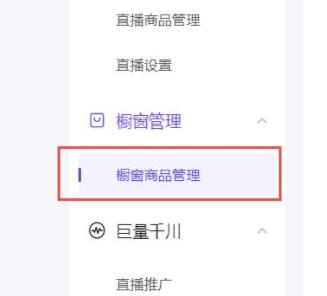 So verlinken Sie auf Doudian – Tutorial zum Verlinken auf Doudian
Mar 06, 2024 am 08:40 AM
So verlinken Sie auf Doudian – Tutorial zum Verlinken auf Doudian
Mar 06, 2024 am 08:40 AM
Viele Freunde wissen immer noch nicht, wie man auf Doudian verlinkt, daher erklärt der Redakteur unten das Tutorial zum Verlinken auf Doudian. Wenn Sie es brauchen, schauen Sie es sich meiner Meinung nach an. Schritt 1: Öffnen Sie zunächst das Doudian-Computerterminal und geben Sie in der linken Spalte „Window Product Management“ ein, wie im Bild gezeigt. Schritt 2: Klicken Sie dann oben rechts auf „Produkt hinzufügen“, wie im Bild gezeigt. Schritt 3: Kopieren Sie dann unseren Produktlink und fügen Sie ihn wie im Bild gezeigt ein. Schritt 4: Klicken Sie dann auf „Hinzufügen bestätigen“, wie im Bild gezeigt. Schritt 5: Geben Sie abschließend die Einleitung, Bilder und andere Informationen ein und klicken Sie dann auf „Bestätigen“, um eine Verknüpfung zu Douyin herzustellen, wie im Bild gezeigt. Das Obige ist der gesamte Inhalt zum Hinzufügen von Links zu Doudian, der Ihnen vom Herausgeber zur Verfügung gestellt wurde. Ich hoffe, dass er für alle hilfreich sein kann.
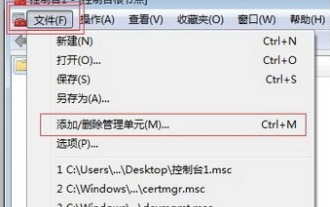 Warum meldet Google Chrome, dass es sich bei Ihrem Link nicht um einen privaten Link handelt?
Mar 08, 2024 am 08:49 AM
Warum meldet Google Chrome, dass es sich bei Ihrem Link nicht um einen privaten Link handelt?
Mar 08, 2024 am 08:49 AM
Warum meldet Google Chrome „Ihr Link ist kein privater Link“? Einige Benutzer haben festgestellt, dass sie nach dem Upgrade auf eine neue Version von Google Chrome keine Websites vom Typ https öffnen können. Das Folgende ist eine Lösung für das Problem, dass es sich bei Ihrem Link nicht um einen privaten Link handelt. Ihr Link ist kein privater Link Lösung: Nach dem Upgrade auf die neue Version von Google Chrome wird beim Öffnen einer https-Website möglicherweise die Meldung „Ihre Verbindung ist keine private Verbindung“ angezeigt, was dazu führt, dass Sie nicht auf die Website zugreifen können. Diese Situation kann verwirrend sein, insbesondere wenn Sie das Internet schon lange nutzen. Als nächstes gibt es zwei Hauptlösungen: Methode 1: Erstens: Starten – Ausführen – MMC Zweitens: Klicken Sie auf Datei – Hinzufügen, Verwaltungseinheit löschen, Dropdown-Menü zur Auswahl: Zertifikat – Hinzufügen Drittens




